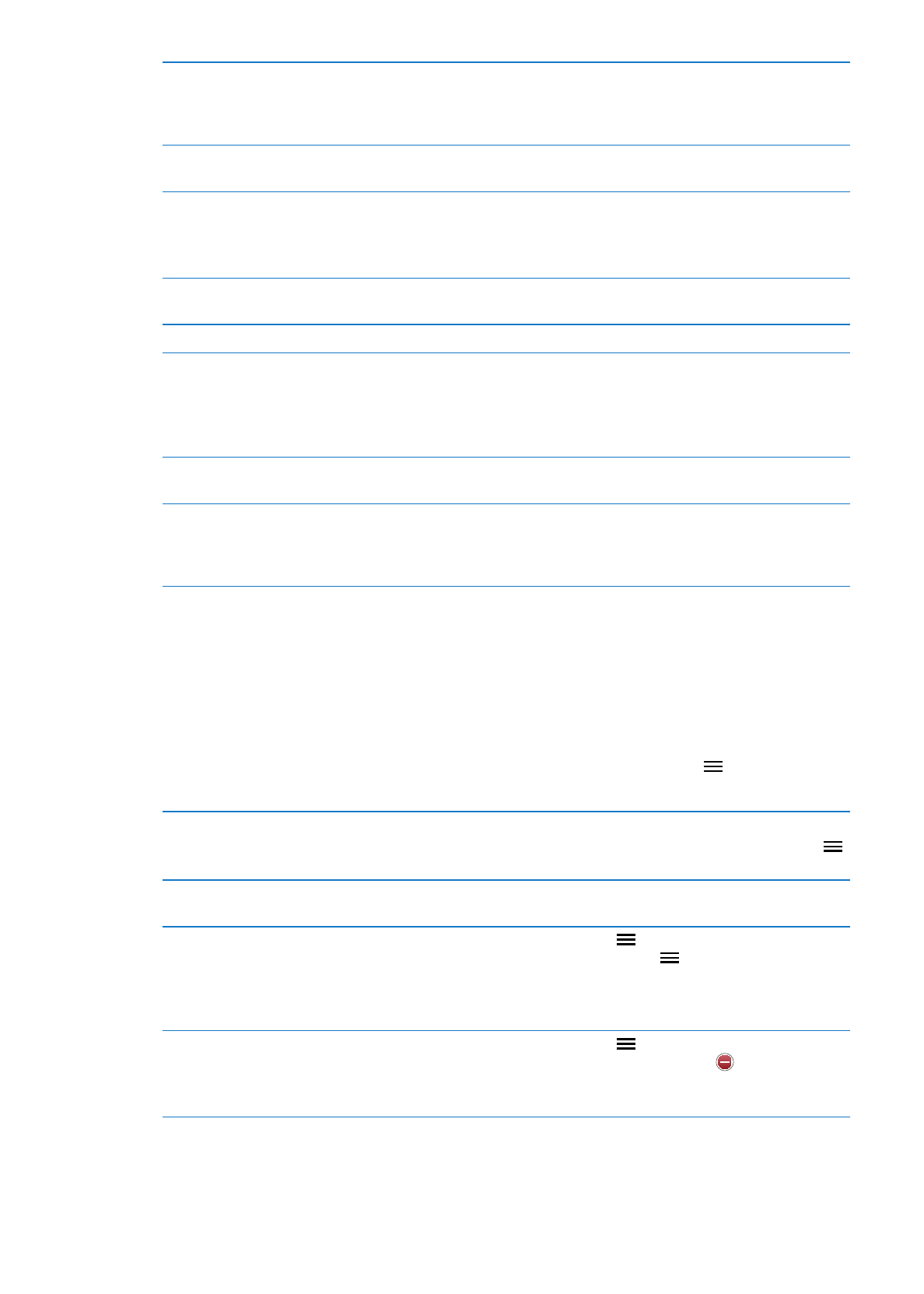
Tippen Sie auf die Erinnerung und dann auf „Mehr anzeigen“. Tippen Sie auf
„Liste“ und wählen Sie eine neue Liste.
Informationen zum Erstellen oder Bearbeiten von Listen erhalten Sie unter
„Verwalten von Erinnerungen in der Listenansicht“ auf Seite 73.
Löschen einer Erinnerung
Tippen Sie auf die Erinnerung, dann auf „Mehr anzeigen“ und anschließend
auf „Löschen“.
Bearbeiten einer Erinnerung
Tippen Sie auf die Erinnerung und dann auf ihre Bezeichnung.
Markieren einer Erinnerung als
abgeschlossen
Tippen Sie auf das Feld neben der entsprechenden Erinnerung, um ein
Markierungsfeld anzuzeigen.
Abgeschlossene Erinnerungen werden in der Liste „Erledigt“ angezeigt.
Weitere Informationen unter „Verwalten abgeschlossener Erinnerungen“ auf
Seite 74.
Festlegen des Hinweistons für
Erinnerungen
Wählen Sie „Einstellungen“ > „Töne“.
Verwenden von iCloud, um die
Erinnerungen auf Ihren iOS-
Geräten und Computern auf dem
neuesten Stand zu halten
Öffnen Sie „Einstellungen“ > „iCloud“ und aktivieren Sie die Option
„Erinnerungen“. Weitere Informationen unter „iCloud“ auf Seite 16.
Verwalten von Erinnerungen in der Listenansicht
Durch das Organisieren von Erinnerungen in Listen ist es ganz einfach, Ihr Privatleben, Ihre Arbeit
und andere Aufgaben voneinander getrennt zu halten. Die App „Erinnerungen“ beinhaltet eine
Liste für aktive sowie eine Liste für abgeschlossene Erinnerungen. Sie können weitere Listen
hinzufügen.
Erstellen einer Liste: Tippen Sie oben im Bildschirm auf „Liste“ und dann auf . Tippen Sie auf
„Bearbeiten“.
Wechseln zwischen Listen
Streichen Sie auf dem Bildschirm nach links oder rechts.
Sie können auch direkt zu einer bestimmten Liste gehen. Tippen Sie auf
und anschließend auf einen Listennamen.
Anzeigen abgeschlossener
Elemente
Streichen Sie auf dem Bildschirm so lange nach links, bis Sie zur Liste mit
den abgeschlossenen Elementen gelangen.
Ändern der Reihenfolge der Listen
Tippen Sie in der Listenübersicht auf
und anschließend auf „Bearbeiten“.
Legen Sie Ihren Finger neben einer Liste auf
, um sie an eine andere
Position zu bewegen.
Listen können nicht in andere Accounts bewegt und die Reihenfolge der
Erinnerungen in einer Liste kann nicht geändert werden.
Löschen einer Liste
Tippen Sie in der Listenübersicht auf
und anschließend auf „Bearbeiten“.
Tippen Sie für jede Liste, die gelöscht werden soll, auf
.
Wenn Sie eine Liste löschen, werden auch die darin enthaltenen Elemente
gelöscht.
73
Kapitel 12
Erinnerungen
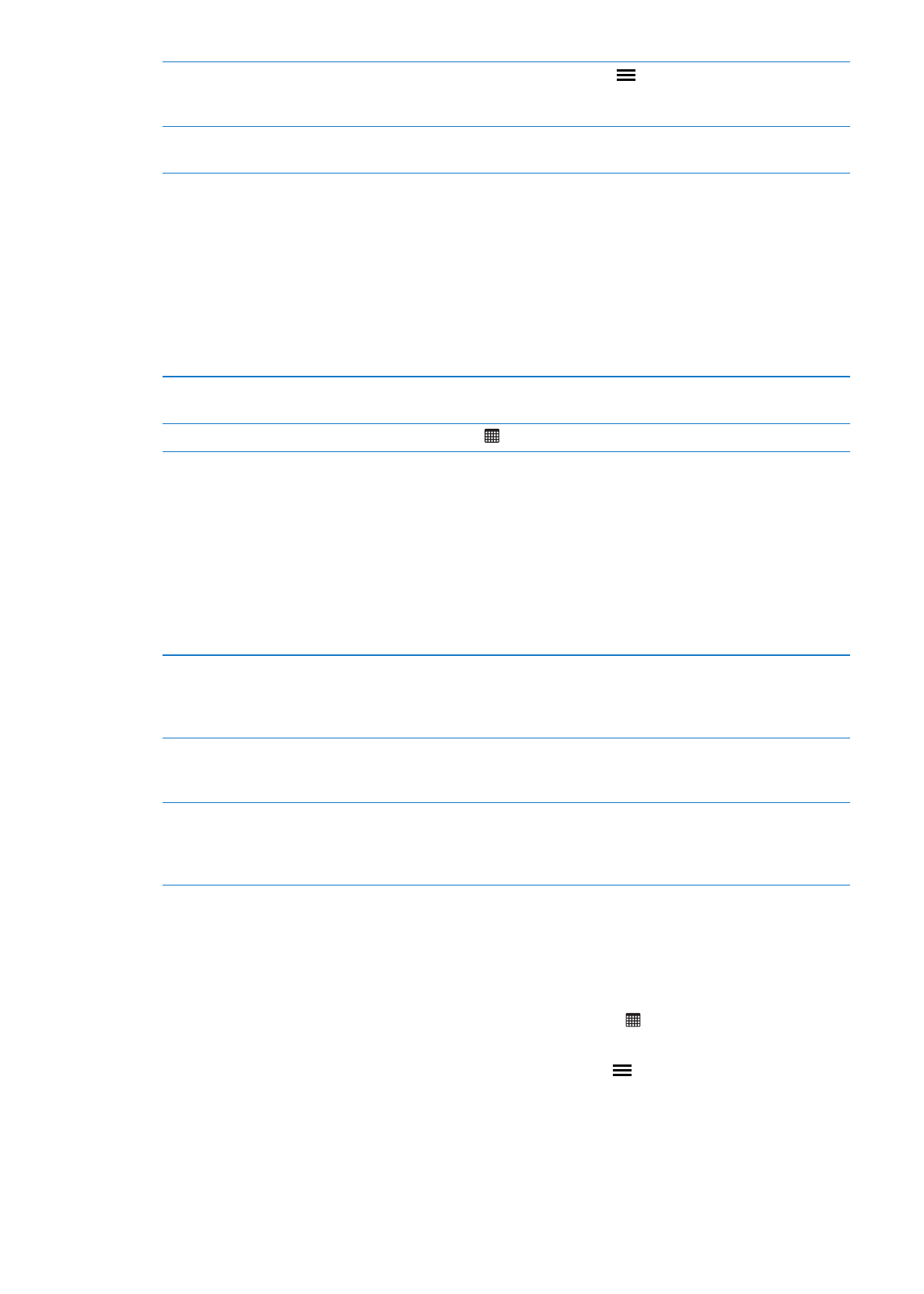
Ändern des Namens einer Liste
Tippen Sie in der Listenübersicht auf
und anschließend auf „Bearbeiten“.
Tippen Sie auf den zu bearbeitenden Namen und geben Sie einen neuen
ein. Tippen Sie auf „Fertig“.
Festlegen einer Standardliste für
neue Erinnerungen
Öffnen Sie „Einstellungen“ > „Mail, Kontakte, Kalender“ und tippen Sie unter
„Erinnerungen“ auf „Standardliste“.